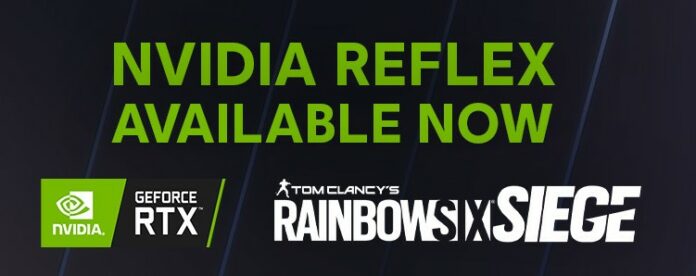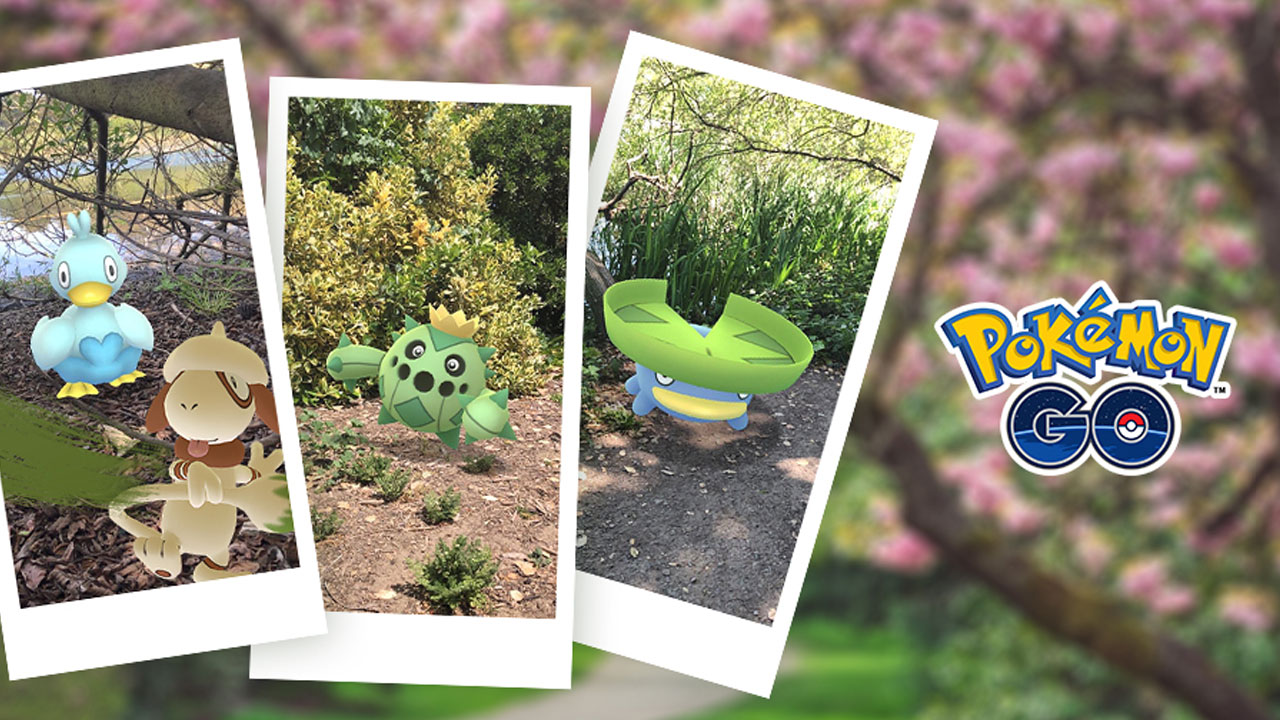Réduisez le décalage d’entrée et améliorez les performances visibles en activant NVIDIA Reflex dans Rainbow Six Siege.
Publié le 13 avril 2021
Dans Rainbow Six: Siege, une fraction de seconde peut faire la différence entre la vie ou la mort. C’est pourquoi les joueurs font tout ce qu’ils peuvent pour augmenter leur fréquence d’images et réduire le plus possible le décalage d’entrée.
Et maintenant, grâce à une nouvelle mise à jour de Siege, certains joueurs ont encore plus d’options à leur disposition avec l’inclusion de la technologie Reflex de NVIDIA qui fonctionne pour réduire le décalage d’entrée de votre carte graphique à ce qui s’affiche sur votre écran. Un aspect souvent méconnu lorsqu’il s’agit de rendre votre jeu le plus réactif possible.
NVIDIA Reflex peut réduire la latence du système jusqu’à 25%, vous donnant un énorme avantage sur vos adversaires. Il n’était auparavant disponible que sur le serveur de test, mais depuis le 12 avril, il est maintenant disponible dans la version complète du jeu!

(Photo: Ubisoft)
C’est une mise à niveau entièrement gratuite et elle est disponible pour ceux qui disposent de Geforce GRX 10 Series et de nouveaux GPU. Voici comment vous pouvez l’activer.
Comment activer Nvidia Reflex dans Rainbow Six: Siege
Activer Nvidia Reflex est facile, mais vous devrez effectuer trois ou quatre étapes pour vous assurer qu’il fonctionne correctement.
- Mettez à jour vos pilotes Nvidia avec leur dernière version, vous pouvez le faire via l’application Geforce Experience ou via le site Web de NVIDIA.
- Tu devras lancez le jeu en utilisant le volcanAPI. Cela peut être fait via Steam ou Ubisoft et c’est l’une des options de lancement.
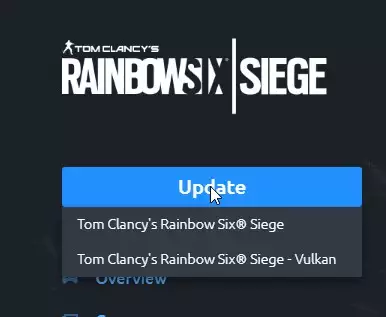
- Lorsque le jeu est lancé, ouvrez “Paramètres” -> “Affichage” puis recherchez l’option “NVIDIA Reflec Low Latency”.
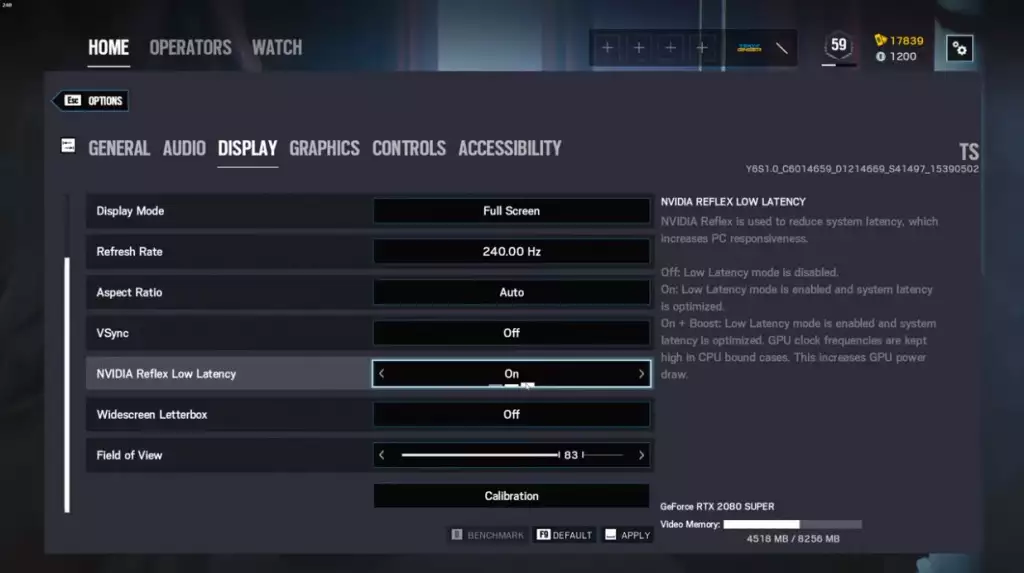
- Mettez-le sur “On”. Pour ceux qui ont des PC bas de gamme, vous pouvez utiliser “On + Boost” qui devrait augmenter les performances.
Activer NVIDIA Reflex réduira légèrement votre FPS, mais le compromis en matière de réactivité est énorme et en vaut la peine.
Nous vous recommandons vivement de l’avoir, non seulement dans Siege, mais dans tous les jeux où la fonctionnalité est disponible.